Callbell es una herramienta excelente para comunicarse con sus clientes a través de una variedad de plataformas de mensajería, incluyendo WhatsApp, Messenger y más. Capsule ofrece una integración directa que incorpora las conversaciones de Callbell en Capsule. Para configurar eso en Capsule, vaya a Account SettingsIntegrationsCallbell y haga clic en el botón para Configurar Callbell.
Si también quieres sincronizar los contactos de Capsule con Callbell, puedes hacerlo a través de Zapier siguiendo los siguientes pasos:
Cómo importar contactos existentes de Capsule a Callbell
Si ya tienes un conjunto de contactos en Capsule, puedes exportarlos todos de una vez a un archivo CSV y luego importar ese archivo directamente en Callbell. Para hacerlo, puedes seguir estos pasos:
- Inicia sesión en Capsule y ve a Personas y Organizaciones > filtra por los contactos que deseas exportar.
- En este momento puede ser útil asegurarse de que su lista contenga las columnas que desea transferir a Callbell. Puede hacerlo utilizando el pequeño icono de 'columnas' en la parte superior de la lista. Callbell admite Nombre, Teléfono, Etiquetas y campos personalizados.
- Haz clic en el botón para Exportar y luego elige Columnas Visibles para incluir solo las columnas de tu vista de lista. Asegúrate de seleccionar también la opción CSV. Ten en cuenta que necesitas tener permisos de exportación en Capsule para poder hacer esto.
- Una vez que tengas tu archivo CSV, inicia sesión en Callbell y ve al Módulo de Contactos, y desde allí Importaciones y luego haz clic en el botón para Importar Contactos. Por favor revisa las instrucciones más detalladas de Callbell sobre la importación si necesitas más ayuda.
Cómo añadir nuevos contactos de Capsule a Callbell
1. Inicia sesión en Zapier y crea un nuevo Zap.
2. Para el paso del desencadenador, busca Capsule y selecciona 'Nuevo o Contacto Actualizado en Capsule CRM' como el desencadenador. Elige la cuenta de Capsule que deseas usar y continúa.
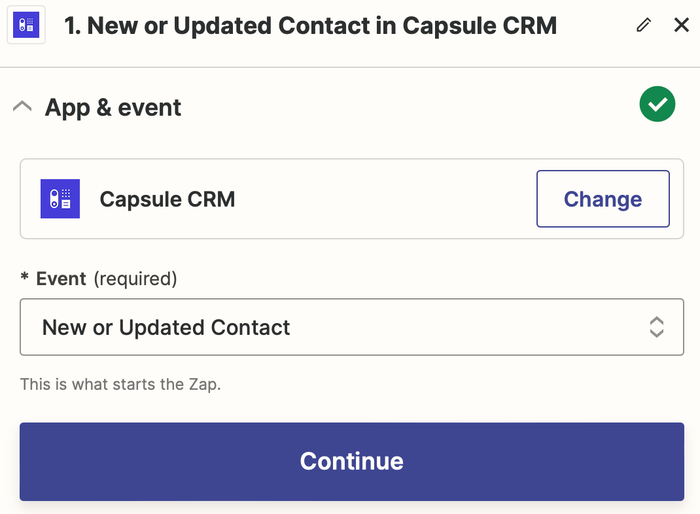
3. Para la 'Acción', elija creado y haga clic para continuar

4. En el siguiente paso querrás filtrar para que solo los contactos con números de teléfono sean incluidos en el Zap. Busca 'Filtro' y selecciona el paso Filter by Zapier. Configura este paso para 'Continuar solo si' Número de Teléfonos está establecido en Existe
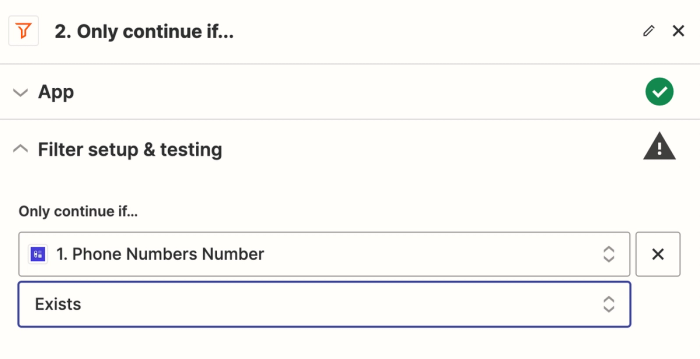
5. A continuación, querrás configurar la 'Acción' para crear el nuevo contacto en Callbell. Busca 'Callbell', haz clic en él y selecciona la opción de Crear un nuevo Contacto en Callbell.
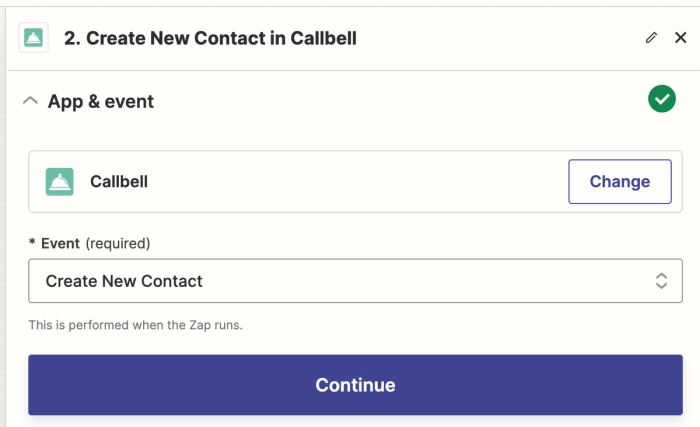
6. En este momento se te pedirá que elijas una cuenta de Callbell para usar. Si aún no tienes una conectada a Zapier, sigue las instrucciones en pantalla para crear una nueva clave API dentro de Callbell e ingrésala en Zapier.
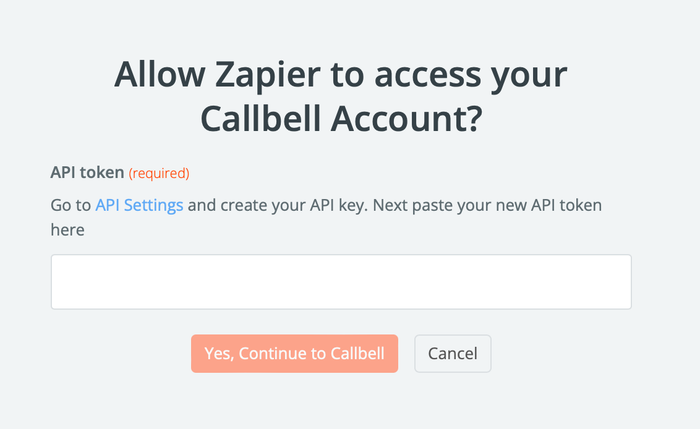
7. Ahora necesitas configurar la acción para crear el nuevo contacto en Callbell. Elige el nombre del disparador de Capsule y usa el número de teléfono de Capsule en el campo 'identificador'.
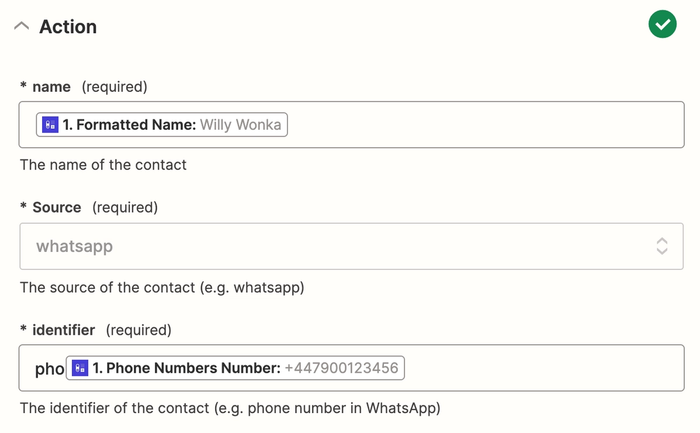
8. Prueba el zap para asegurarte de que funciona como se espera, y cuando estés listo, guárdalo y actívalo.
Cómo actualizar contactos en Callbell
Si se actualiza un contacto en Capsule y se añade un número de teléfono, puedes exportarlo a Callbell.
Crea un nuevo Zap, repitiendo los pasos anteriores, pero para la acción en el paso 3, elige actualizado
Terminarás con un Zap que indica que creará un nuevo contacto en Callbell cuando se establezca el número de teléfono en un contacto actualizado de Capsule. Nota: Callbell solo agregará el contacto si este no existe, así que esto no creará contactos duplicados.
Si tienes alguna pregunta sobre la configuración de este Zap o necesitas ayuda, por favor contacta a nuestro equipo de soporte y estaremos encantados de ayudarte.